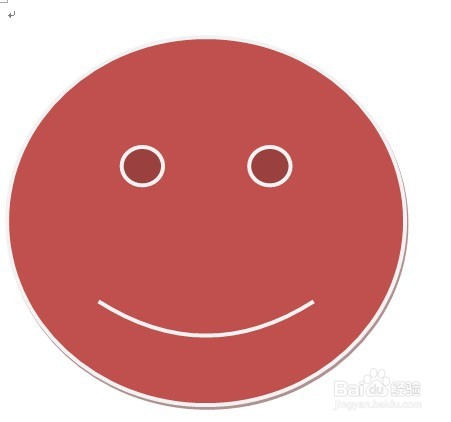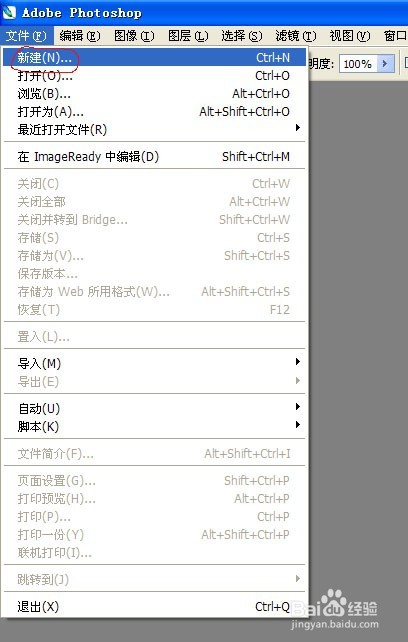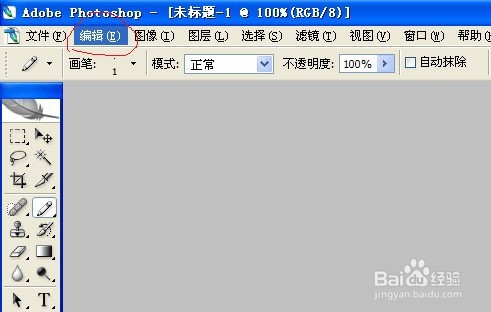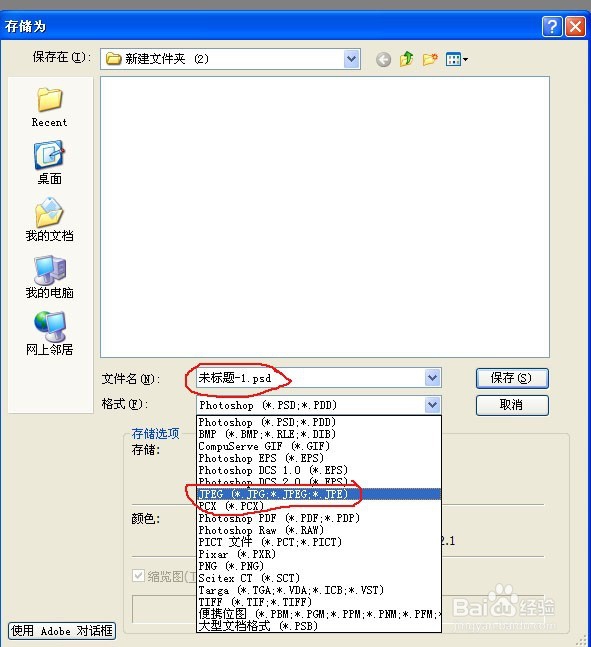截屏的图片如何在photoshop中编辑
1、附图是我截屏的一张图,当然你截屏的同时,图片就到QQ里了,如果不是用qq发送,另作他用,以下的步骤可以帮到你。
2、打开photoshop9.0,选择文件,这样文件的下拉菜单就会出现。
3、出现下拉菜单后选择新建命令。
4、新建命令选中后,会出现下面一个对话框,你可以将名称修改一下,改成你喜欢的名字。名字起好后按确定键。
5、面板上会出现白底的画布,这个画布的大小是根据你截屏的大小确定的,这个是智能的,系统会默认的。然后选择编辑命令。
6、编辑命令选择后会出现粘贴,选择粘贴。
7、这们我们截屏后的图片就贴到刚刚那个画布里了,贴好后选择文件菜单中的另存为。
8、另存为也是给刚刚的图起一个名字,如果你在开始新秃赈沙嚣建的的对话中框中已经写好了名字,这时你可以选择存储就可以了。这样这个图片就可以使用了。
声明:本网站引用、摘录或转载内容仅供网站访问者交流或参考,不代表本站立场,如存在版权或非法内容,请联系站长删除,联系邮箱:site.kefu@qq.com。
阅读量:58
阅读量:87
阅读量:33
阅读量:26
阅读量:26